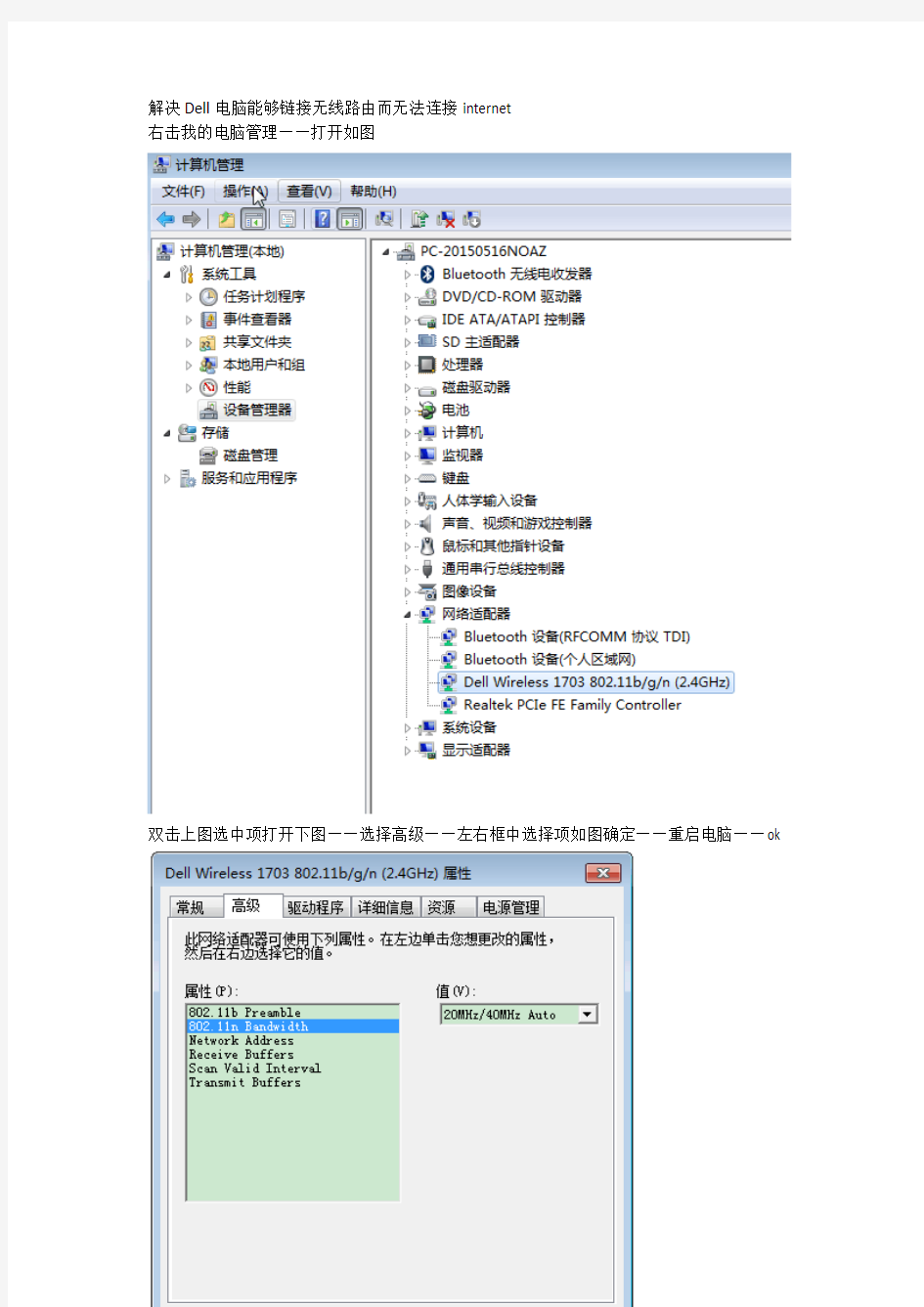
解决Dell电脑能够链接无线路由而无法连接internet
右击我的电脑管理——打开如图
双击上图选中项打开下图——选择高级——左右框中选择项如图确定——重启电脑——ok
手把手教你把WIN7&XP笔记本变成无线路由器 下面,介绍一种可以把你笔记本(也可以是台式机)变成无线路由器的方法。用这个方法,就可以把你得G11(当然,具备WLAN功能的手机都可以)方便的连接到笔记本上用宽带上网了。 首先,先说一下必要条件。 你的电脑必须有无线网卡,不限内置还是外置的,也就是说,台式机只要插上一个USB无线网卡一样能用。———————————我是分割线————————— 一、WIN7下设置教程 下面开始正式教程(参考网上的教程自己制作的): 1.单击“开始>所有程序>附件”
下载 (50.16 KB) 找到“命令提示符”,右击它,选择“管理员身份运行”。 记住,必须选择“管理员身份运行”,否则会出现各种各样奇怪的事情。 2.在“命令提示符”界面里输入命令“netsh wlan set hostednetwork mode=allow ssid="sdhyzzw" key="1122334455"”然后回车,会出现以下界面 下载 (21.28 KB)
这里注释以下,“netsh wlan set hostednetwork”这段是固定的,不用解释。“mode=allow”代表承载网络模式为允许,不允许对应的值为“disallow”;ssid是网络广播的名字,也就是你搜到的那个无线网络的名字;key是密码。这些都是可以自己设置参数的。 “命令提示符”也不用关掉,后面还会用到。 3.单击电脑右下角的网络连接图标,就是那个小电脑 下载 (3.09 KB) 选择“打开网络和共享中心” 下载 (20.98 KB) 打开“更改适配器设置”
不需要无线路由器,一步一步教你如何让U5用WiFi 连接笔记本电脑共享上网!! 说明一下,自己由于没买无线路由器,所以一直没怎么体验U5 的WIFI功能,今天在网上找了下,发现网上的高手真的是很多,所以转载了一下别人的心得,希望能给有需要的朋友借鉴一下!(下面的朋友介绍的是VISTA系统,其实XP和VISTA步骤差不多就是建立无线网方式不同) (系统环境在此说明一下:演示的是Vista操作系统来演示,大多数笔记本电脑预装的都是windows vista 系统;) 1、首先进入控制面板打开网络和共享中心(点击开始-设置-控制面板)
2、然后点击设置连接或网络,选择设置无线临时(计算机到计算机)网络,点击下一步,然后出现一个注意事项指南再点击下一步。
3、然后进入安全选项设置页面,然后填上网络名称(网络名称不要用汉字,我们的5800认不出汉字无线网络名称,这里我填了一个“SJZJ”),选择一个密钥安全类型,输入密码(如果只是偶尔用用建议还是不设置密码了,安全类型选择“无身份验证(开放式)”,用完后只要把笔记本上无线网卡禁用就可以保证安全了),如果经常使用这种方式把下面的保存这个网络打上勾,这样以后再使用就不必每次都设置了!然后点击下一步,这样网络设置就完成了,点击关闭即可,这一步操作完成后我们实际上在我们的电脑上建立了一个虚拟网络(Ad-Hoc网络),下面我们只需要让电脑和手机的无线网卡接入这个虚拟网络就可以实现微机与手机的互联了!
4、首先我们需要先让电脑接入这个虚拟网络(刚才我们给虚拟网络起的名字叫“SJZJ“),由于是虚拟网络所以电脑必须先设置接入,这一点很重要,必须先把电脑上的无线网卡接入这个虚拟网络,整个设置才能成功,很多朋友设置不成功就是这里出了问题。我们还是回到网络和共享中心,点击管理网络连接,打开网络连接窗口(这个窗口里面包含你的电脑上的各种连接类型,比如双绞线网卡的连接,无线网卡的连接,ADSL宽带上网的连接,VPN虚拟网卡的连接等等),我们这里先选择无线网卡的连接(无线网络连接),鼠标右键点击无线网络连接图标,点击连接/断开,然后就进入了连接网络选择界面,在这里我们选择“SJZJ”这个刚才我们添加的虚拟网络,然后点击下面的连接按钮。
如何让自己的W I N7笔记本电脑变成无线 路由器
如何让自己的WIN7笔记本电脑变成无线路由器 建立此网络可以共享自己的宽带上网,也可做无线局域网,此无线不是无线临时共享。而是让WIN7的电脑变成无线路由器,手机也可以使用此无线网络,而WIN7的无线临时网络是手机是搜索不到的。当然,如果你的电脑没有无线硬件,就不能使用了。 好,教程开始 1.首先。按菜单键+R键,打开运行,输入cmd 2.然后输入netsh wlan set hostednetwork mode=allow ssid=wuminPC key=wuminWiFi ①①其中mode是启用虚拟无线网卡。将mode改为disallow就 是无线虚拟网卡了。②ssid:无线网名称,最好是用英文 的,我这里取名为了。QWpc。 ②②key:无线网密码,好像是要八个字符以上,就用字母加数 字的组合吧!我这里是xlxl1993。如何。在这里只是需要改动的就是ssid和key后面的字符。自己想怎么设置就怎么 设置,只要系统允许。呵呵!
③③ 3.然后联网这里点击打开网络和共享中心,如图: 然后在找到更改适配器设置。打开如图: 在这里面可以找到我们刚才建立的虚拟无线网卡,如图
为了后面的方便我将名字改成了虚拟WIFI。如果你不知道那个无线网络是刚才建立的虚拟无线网卡,可以看下面一排字,Microsoft virtual WIFI…这一排,就知道了。 4.然后在宽带连接里面设置,点右键,属性-共享,然后将里面的“允许其他网络用户通过此计算机Internet连接来连接”打上勾, 然后把下面的“家庭网络连接选择”刚才建立的虚拟无线网(虚拟WIFI)这个。然后点击确定,如图 建立之后如图所示:会在后面显示“共享的。”几个字。
把你的笔记本变成无线路由器 系统要求: win7 防火墙服务必须开启(我最开始没打开这个服务,就没法用) 现在笔记本、手机等设备基本上都配备了Wifi无线网卡了,在家里买个无线路由器,共享宽带上网是非常方便的。但是如果在学校宿舍、酒店或者别人的家,就不一定能有个路由器让你接驳多台设备手机、笔记本同时上网了,这时你是不是想如果有个随身携带的无线路由器那该多好啊。 台式机加usb无线网卡利用win7搭建虚拟wifi热点完美实现手机免无线路由器上网 如果您的Windows 7系统有外部网络连接,并且还有规定的Wi-Fi设备的话,用一段简单的命令就可以让它变成Wi-Fi基站了。 这一功能看起来已经被隐藏,并且还没有开发完成,估计是因为设备和驱动的兼容性没有解决,不过我们可以测试一下看看: 用管理员模式启动命令行提示符,然后输入 netsh wlan set hostednetwork mode=allow ssid=Hotspot key=passwordhere 用以下命令启动基站功能 netsh wlan start hostednetwork 运行完命令以后,您可以在网络和共享设置里面看到一个“Mic rosoft Virtual WiFi Miniport Adapter”设备。 在共享选项卡里设置共享即可完成,之后,您就可以用无线设备来访问这台机器,目前的功能似乎并不强大。 目前支持的设备有: Atheros AR5005GS (as in the TP-Link TL-WN651G) Atheros AR5007EG with 8.0.0.238 firmware Broadcom 4310-series (in many Dell laptops) D-link AirPlus G DWL-G510 Wireless PCI Adapter (driver version 3.0.1.0) Intel 5100/5300 (with latest drivers from Intel's site, version 13.0.0.107, 64bit systems only) Ralink RT2870 (in many 802.11n USB dongles) Realtek RTL8187SE (with the drivers that came with Windows 7) Realtek RTL8192u with 1370(Beta) 以下内容作为上文的补充,时间关系未验证效果。感兴趣的朋友可以自己调试一下。如果有高手,也请多多分享好的经验和办法。(本人发布帖子主要分原创和转帖,原创全部为个人总结制作,转帖内容供大家参考实践。只要时间允
郑重声明:本帖的发布是为了解决学校里没有路由器而无法多台电脑同时上网的方法,且考虑到学校里大部分都是带无线笔记本,请大家回复前考虑问题的实际背景 要实现不用路由器多台电脑上网的方法其实很简单,最主要的就是要有无线网卡,现在一般笔记本都有的。接下来进行配置:(用XP进行解说) 1:第一台电脑作为服务器,确保在连网线的时候能够正常上网 2:在系统任务栏中右键单击“无线连接”图标,在右键单击“查看可用的无线网络”,在打开的“无线网络配置”界面,我们进行设置。 3:单击“高级”按钮,打开高级选项界面,去掉“自动连接到霏首选的网络”复选框前面的勾,单击确定推出。 4:再次打开“无线网络连接”对话框,按照上述方法进入到“无线网络配置”页面,单击“添加”,然后在“关联”里找到“SSID”,在里面设置好SSID的名称,要求和路由器相同。 5:若想设置密码可以在“网络验证”中选择一种验证方式,在“数据加密”选择一种加密方式,如WEP。随后去掉“自动为我提供此密钥”,激活上面的密码设置窗口,随后在“网络密钥”和“确认网络密钥”两项中输入自己设置的网络密码即可,这样服务器的网络设置成功。 6:随后,对服务器的电脑设置共享。“控制面板--网络连接——右键本地连接——属性——高级——选中“允许其他网络用户通过此电脑的INTERNET的连接来连接”。在“家庭网络连接”中选中“无线网络连接”,随后接着勾选下面的复选框。设置完成推出即可。
7:其他电脑连接此电脑时不用进行配置,直接在无线网络中选择服务器端打开的SSI D的无线网络即可。IP地址获取完成后就能上网了。 说明:以上方法为一报纸上所述,根据电脑品牌的不同,可能配置方法有所差异,但万变不离其中,最重要的是两点,一个是设置SSID的名称,另一个就是本地连接中选共享。当然用的时候要一台用网线上网,另一台用无线网连接这台电脑啊,无线网卡不要忘记开。 以上方法今天试验成功!2台电脑同时上网。现在介绍我自己的经验。 由于用的是2台DELL,配置方法和上述有所不同,用DELL的基本上可以直接照搬,其他牌子的可以以此为参照,附图。 DELL是用这个软件配置无线的
win7电脑变成无线路由器,实现手机共享上网 (用win7建立无线局域网,不但可以共享上网还可以局域网游戏。) 首先我们要开启windows 7的隐藏功能:虚拟WiFi和SoftAP(即虚拟无线AP),就可以让电脑变成无线路由器,实现共享上网,节省网费和路由器购买费。联想笔记本和三星S5830亲测通过,其它带有无线网卡电脑+WIFI手机同理。 以操作系统为win7的笔记本或装有无线网卡的台式机作为主机。 主机设置如下: 1、以管理员身份运行命令提示符: 以快捷键win+R组合打开运行窗口 →然后输入cmd→回车(打开cmd窗口) 或者点击开始→所有程序→附件→命令提示符 2、启用并设定虚拟WiFi网卡: 在命令提示符中输入: netsh wlan set hostednetwork mode=allow ssid=wuminPC key=wuminWiFi 此命令有三个参数,对应参数的意思是: mode:是否启用虚拟WiFi网卡,改为disallow则为禁用。 ssid:无线网名称,最好用英文(本文以wuminPC为例)。 key:无线网密码,八个以上字符(本文以wuminWiFi为例)。 以上三个参数可以单独使用,例如只使用mode=disallow可以直接禁用虚拟Wifi网卡 如图一: 开启成功后,网络连接中会多出一个网卡为“Microsoft Virtual WiFi Miniport Adapter”的无线连接2,为方便起见,将其重命名为虚拟WiFi。若没有,只需更新无线网卡驱动就OK了。
3、设置Internet连接共享: 在“网络连接”窗口中,右键单击已连接到Internet的网络连接,选择“属性”→“共享”,勾上“允许其他······连接(N)”并选择“虚拟WiFi”。 如图三: 确定之后,提供共享的网卡图标旁会出现“共享的”字样,表示“宽带连接”已共享至“虚拟WiFi”。
[教程资料] 路由器的设置方法(图解) 路由器, 图解, 设置 路由器的设置方法(图解) tp-link各产品开启路由器的方法首先介绍一下利用路由器实现多台电脑同时上网的方法.首先具备的条件是:路由器一个(可以为4口,8口,16口,甚至更多的),如果你有很多台电脑,可以买个多口的交换机.网线直通线数条,电信mode一个(或者你是专线那就不需要mode了),pc电脑至少2台以上(如果只有一台,使用路由器是可以的,但是就失去了使用路由器的意义了.其实tp-link公司出的路由器,比如TP-LINKTL-402M 或者是401M或者是其他型号的tp-link路由器,路由开启方法大多差不多.下面本文以 TP-LINKTL-402M为例,请看图片 只要按图片里的介绍,将PC,电信宽带MODE,路由器,相互正确连接,那么一个网络就已经组好了.下面介绍怎么样开起路由功能.如果线都已经接好.我们这个时候随便打开一台连好的PC电脑.打开网上邻居属性(图片2),本地连接属性(图片3),tcp/ip协议属性(图片4),设置ip为192.168.1.2子网:255.255.255.0网关:192.168.1.1(图片5)确定,DNS在配置路由器完后在行设置.注:如果是98和me系统,请到控制面板网络连接
去设置.这里xp为例,请看图
对了,这里提醒一下大家,ip设置网段,可以设置在192.168.1.2-192.168.1.254之间都可以,不要将同一IP设置为多台电脑,这样就会引起IP冲突了.切记.好了当设置到这里.我就可以打开桌面的InternetExplorer,输入192.168.1.1回车,请看图片
教你如何让电脑变成无线路由器(图解教程) 开启windows 7的隐藏功能:虚拟WiFi和SoftAP(即虚拟无线AP),就可以让电脑变成无线路由器,实现共享上网,节省网费和路由器购买费。 以操作系统为win7的笔记本或装有无线网卡的台式机作为主机。 主机设置如下:1、以管理员身份运行命令提示符:“开始”---在搜索栏输入“cmd”----右键以“管理员身份运行 2启用并设定虚拟WiFi网卡:运行命令:netsh wlan set hostednetwork mode=allow ssid=wuminPC key=wuminWiFi (注意:上边命令"ssid"后红字为网络名称,自己随便命名,比如wuminPC可改为MyWiFi等等,自己喜欢怎么命名都行,"Key"后边红字为密码,自己随便命名,比如wuminWiFi 可以改为12345678,总之自己命名就可以了,不一定非得这个网络名称,这个密码,密码8位以上最好) 此命令有三个参数,mode:是否启用虚拟WiFi网卡,改为disallow则为禁用。ssid:无线网名称,最好用英文(以wuminPC为例),即要设定的wifi名称。key:无线网密码,八个以上字符(以wuminWiFi为例),即你要设定的wifi密码。以上三个参数可以单独使用,例如只使用mode=disallow可以直接禁用虚拟Wifi网卡。相信以前用过DOS的人都知道怎么运行命令了,那就是输入按回车netsh wlan set hostednetwork mode=allow ssid=wuminPC key=wuminWiFi 运行之后看到以下内
多台电脑通过路由器实现上网的三种方法 方法一 先确定申请上网的电脑单机状态下已经能够上网。就说明该电脑网卡的MAC地址是合法的MAC地址。进入系统的MSDOS方式 点击“开始→运行” 在打开的对话框里输入“command”,发布ipconfig/all命令 就可以查找到该电脑网卡的MAC地址。例如 00-50-8D-D1-71-A7。 在查找合法的MAC地址 将外来的引线从单机电脑的网卡上拔下 插入宽带路由器的WAN端口 将多台客户机的网卡与宽带路由器的LAN端口相连。 打开宽带路由器的的电源。在连接宽带路由器的任何一台客户机上启动IE浏览器。在IE 浏览器的地址栏中键入这台宽带路由器IP的地址http://192.168.1.1。 进入路由器的Web设置页面。 单击配置页面左窗口中“网络参数”按钮 选择其中的“MAC地址克隆”按钮。出现“MAC 地址克隆”的窗口。 在“当前管理PC的MAC地址”的窗口中填入上面找到的“合法的MAC地址” 00-50-8D-D1-71-A7。 再单击“MAC地址克隆”按钮 这个MAC地址就会填入“MAC地址”的窗口中。最后 重新启动路由器使设置生效。 这样路由器就获得了一个合法的被ISP绑定了的MAC地址。就可以实现多台电脑共享上网了。 注 有一些路由器的“克隆MAC地址”按钮英文为“clone mac”。附 修改网卡的MAC 地址。 经验证明 将局域网内所有电脑网卡的MAC地址进行修改也可以共享上网。 方法二 有些宽带提供商为了限制接入用户的数量 在认证服务器上对MAC地址进行了绑定。此时 可先将被绑定MAC地址的计算机连接至路由器LAN端口(但路由器不要连接Modem或ISP提供的接线) 然后 采用路由器的MAC地址克隆功能 将该网卡的MAC 地址复制到宽带路由器的WAN端口。 方法三 利用宽带路由器的“MAC地址克隆”功能 突破宽带提供商的地址绑定 实现多台计算机共享上网。 以TP-Link TL-R400+小型路由器为例。从被绑定MAC地址的计算机上进入路由器的Web 设置页面后 在主菜单的“基本设置”下选择“初步设置” 在“广域网接口类型”栏中点击“修改”按钮 接着选择“动态IP”。 保存之后 返回“初步设置”页面 在“广域网MAC地址”栏的选项之后有一个文本框 其中的内容便是本机的MAC地址 用户可以直接在文本框中修改此MAC地址 把被绑定的网卡MAC地址填入此处。如果你不清楚网卡的MAC地址 可以选择“Clone MAC MAC 地址克隆 ”按钮直接将当前计算机的网卡MAC地址克隆到TL-R400+的广域网端口。保存后重新启动路由器就可以生效了。 注意 在“广域网接口类型”中一定要选择“动态IP” 否则不会出现修改广域网接口的MAC地址和克隆MAC地址选项。如果你使用的是其他接入方式 如静态IP、PPPoE等
论坛里看到了各种无线热点的文章,今天分享总结下: 个人觉得第五种方法适合我,因为本人使用的是台式电脑+小米手机,又不受系统的限制; 附第五种方法破解软件+中文教程 话说不知不觉中已经进入到了无线时代,这和智能手机的兴起不无关系,不过在进步的同时总用一些差强人意,比如麦当劳24小时提供免费无线上网服务,但只有半小时,星巴克虽大方的多,但营业时间有限,而酒店更是如此,虽然大部分都提供上网服务,但只是有线的,这就让众多“爱疯粉”、“刷机迷”痛不欲生。话说到这里想必各位网友已经知道接下来我们要干什么了,没错,就是要把有线变成你随时能享用的无线网络 这时肯定就有些网友要说了,网上的技巧漫天飞,何必又来老生重提呢?的确,将笔记本或台式电脑变成无线热点的方法确实很多,但并不是每一种都适合你,你需要去甄别你的系统版本,需要去筛选你的电脑水平,在不断的实验中最终成功,可这时你可能已经没有心情去享受网络冲浪了。而这里要介绍的,无论是你win7、Vista还是经典的XP,又或你是电脑高手、计算机小白,也许还是“软件控”,这里都能找到一种适合你的方法去组建你的无线网络,是绝对值得你Ctrl+D的权威教程文章。 虽然以下介绍的是便利的组建无线网教程,但仍需要准备一些东西。 1.一台配备有线、无线的双网卡笔记本,当然台式机也可以。 2.一个有线的网络。 3.当你按照技巧不成功时,试着关闭防火墙。 可以在哪应用呢? 一切你想要无线网络的时候,只要你的电脑能上网。 在开始之前,还要啰嗦一句,虽然以下所介绍的方法全部经过实测且都能成功,但不可否认电脑这东西就是很奇怪,同样的方法我能成功你不行也是时常有的,所以当你一种方法不成功时你大可以换其他的,不必纠结于一种。 1、Win7+非电脑小白:非借助软件 这则技巧适合Win7系统用户且对电脑有一定了解,当然,如果你完全按照步骤进行,相信你也一定能成功。
在平常上网过程中,难免会遇到一些网络方面的问题,这时候我们就需要查看网络连接的状态,查找问题根源。 在Windows XP中,大家这时候都会从开始菜单或控制面板打开“网络连接”窗口来检查网络问题,但对于一个Windows 7 新手来说,找到这个窗口似乎有点困难,在控制面板中搜索“网络连接”也找不到它。这时候,大家应该想到的就是上次介绍过的“网络和共享中心”,因为这里集中了网络相关的常规配置,在这里能不能找到线索呢? 试试点击左上方的“更改适配器设置”任务吧,瞧,“网络连接”窗口原来藏在这里,这时候我们就可以和XP中一样查看到计算机中网卡的设置和状态了: 但有的同学可能会发现,在这些网卡当中多了一个叫“Microsoft Virtual WiFi Miniport Adapter”的东西,按名字来看似乎是微软的虚拟Wifi网卡。电脑中怎么会无缘无故多了这么一个东西呢?难道又一个Windows 7的隐藏功能被发现啦? 没错,这的确是Windows 7 中深藏不漏的新功能——“虚拟Wifi”,不好意思在前面给大家卖了很大一个关子。简单来说,Windows 7能在现有无线网卡的基础上再虚拟出一块
无线网卡,支持网络共享,让我们的电脑变成无线路由器哦!看来如今“虚拟”真是无处不在啊。 有的同学可能知道,在此之前,其实也可以建立临时网络向其他Wifi设备共享互联网啊,虚拟Wifi 网卡有什么新的优势呢? 传统的临时无线网(即Ad Hoc模式)是一种点对点网络,类似于有线网中的“双机互联”,虽然也能实现互联网共享,但主要用于两个设备临时互联,并且有的设备(如采用Android 系统的设备)并不支持连接到临时无线网。还有一个很严重的问题,由于一块无线网卡只能连接到一个无线网络,因此如果通过无线网卡连接到Internet,就不能再使用这个无线网卡建立临时网络,共享Internet 了。 而Windows 7 中的虚拟Wifi 功能可以在一块真实无线网卡基础上再虚拟出一块网卡,实现无线路由器的AP功能,解决了临时网络的所有问题。 这么诱人的功能,现在赶紧教给大家: 1.以管理员身份运行命令提示符 因为下面的步骤必须在管理员权限下运行,因此我们从开始菜单找到“命令提示符”,或直接键入cmd快速搜索,右键单击它,选择“以管理员身份运行”,在弹出的用户控制窗口中单击“是”。还有一种方法就是按住Ctrl和Shift键直接单击该快捷方式,更简单哦。
[顶] 将win7电脑变身WiFi热点,让手机、笔记本共享上网 浅唱无鸣 2010年10月07日 08:50 阅读(13) 评论(2) 分类:个人日记权限: 公开 开启windows 7的隐藏功能:虚拟WiFi和SoftAP(即虚拟无线AP),就可以让电脑变成无线路由器,实现共享上网,节省网费和路由器购买费。宏碁、惠普笔记本和诺基亚N97mini亲测通过。 以操作系统为win7的笔记本或装有无线网卡的台式机作为主机。 主机设置如下: 1、以管理员身份运行命令提示符: 快捷键win+R→输入cmd→回车 2、启用并设定虚拟WiFi网卡: 运行命令:netsh wlan set hostednetwork mode=allow ssid=wuminPC key=wuminWiFi 此命令有三个参数,mode:是否启用虚拟WiFi网卡,改为disallow则为禁用。 ssid:无线网名称,最好用英文(以wuminPC为例)。 key:无线网密码,八个以上字符(以wuminWiFi为例)。 以上三个参数可以单独使用,例如只使用mode=disallow可以直接禁用虚拟Wifi网卡。
开启成功后,网络连接中会多出一个网卡为“Microsoft Virtual WiFi Miniport Adapter”的无线连接2,为方便起见,将其重命名为虚拟WiFi。若没有,只需更新无线网卡驱动就OK了。 3、设置Internet连接共享: 在“网络连接”窗口中,右键单击已连接到Internet的网络连接,选择“属性”→“共享”,勾上“允许其他······连接(N)”并选择“虚拟WiFi”。
电脑变成无线路由设置 就一根网线没有无线路由,电脑在上其他带WIFI也想用WIFI?烦恼不?我来教你用自己的电脑做一个无线热点吧! WIN XP方法 1. 各台笔记本电脑确保Wireless Zero Configuration服务已经启动 开始- 运行- 输入services.msc - 确认Wireless Zero Configuration服务已启动. 如图: 2. 已经连上了网(ADSL拨号或其它宽带都行)的笔记本电脑增加一个无线网络 开始- 设置- 网络连接- 右击"无线网络连接" - 属性- 选择"无线网络设置"标签- 点击"添加" : 网络名(SSID): 随意设置一个名字如goodabc 网络身份验证: 开放式 数据加密: WEP 自动为我提供次密钥: 去掉勾选 网络密钥: 设置五位字符密码如yx008 如图:
设置好后, 点击"确定"退出. 继续在"无线网络配置里"标签里, 点击"高级", 选择"仅计算机到计算机(特定)", 然后点击"关闭"退出. 如下: 3. 已经连上了网(ADSL拨号或其它宽带都行)的笔记本电脑设置网络共享开始- 设置- 网络连接- 右击"ADSL宽带连接"或"本地连接"(这取决于当前笔记本电脑是如何上网的) - 属性- 选择"高级"标签- 在"internet连接共享"里:
允许其它网络用户...来连接: 勾选上 家庭网络连接: 选择"无线网络连接", 要在第1步设置了"无线网络连接", 这里才能看到, 否则选不上 其它: 默认即可 如图: 设置好后, 点击"确定"退出. 4. 其它笔记本电脑设置 开始- 设置- 网络连接- 右击"无线网络连接" - 选择"查看可用的无线连接" - 点击"刷新网络列表" - 右窗口就可以看到goodabc这个无线网络了- 双击这个无线网络并输入先前设置的密码yx008即可实现连网. 如图:
把路由器IP改成和电脑IP同一网段的方法 我用腾达8002R路由器为例,说一下我的做法;按照腾达路由器的说明书先把电脑的本地连接设置好 接着把电脑和路由器用网线连接好,网线连接到路由器的lan口1,2,3,4任意一个都行,再把和服务器相连的网线连接到路由器的其他的lan口,一定是lan口,wan口不行,打开浏览器,地址栏内输入192.168.0.1,回车,进入路由器设置 上网方式选择自动获取,点击高级设置,进入高级设置页面
在高级设置里,选择LAN口设置一项,点击进入,将路由器lan设置里的ip地址192.168.0.1 的0.1改为192.168.1.X,我这里是改为192.168.1.102(理论上最后一个数字可以改为3-254之间的数字,但是要看你的这个路由器的DHCP里的设置里的数值区间,不能超出这个路由器的DHCP数值区间,还不能和其他同一子网内的电脑的ip冲突就行了) 这个腾达路由器dhcp的区间是(100-150),另外我到服务器中看了一下新加的设备的ip是192.168.1.102,所以我就选了102。(用这个方法改lan的ip可能更合理)。设置完后,点确定,路由器会自动重启。 重启完后,浏览器页面会显示 好像是不行,这时不要“断网急救”,只要你点一个浏览器中保存的网址,就可以上网了。你的路由器IP就和电脑IP同一网段了,同一网段内的打印机就可以共享了,网上邻居中共享东西就方便了。要设置无线上网,方法跟说明书里的一样,我就不再多说了,只是你要登陆路由器的ip地址,是你修改后的ip地址,不是原来的192.168.0.1了,这个要切记(最好用专用的笔,记录在路由器上)。为支持原创,请下载使用。谢谢啊!ziran654321
手机流量不够的来,把你的电脑变成WIFI来源:王子晨的日志 开启windows 7的隐藏功能:虚拟WiFi和SoftAP(即虚拟无线AP),就可以让电脑变成无线路由器,实现共享上网,节省网费和路由器购买费。戴妃亲测通过,比conncetify方便,稳定,网速好!以操作系统为win7的笔记本或装有无线网卡的台式机作为主机。主机设置如下:1、以管理员身份运行命令提示符:“开始”---在搜索栏输入“cmd”----右键以“管理 员身份运行” 2启用并设定虚拟WiFi网卡:运行命令:netsh wlan set hostednetwork mode=allow ssid=wuminPC key=wuminWiFi (注意:上边命令"ssid"后红字为网络名称,自己随便命名,比如wuminPC可改为MyWiFi等等,自己喜欢怎么命名都行"Key"后边红字为密码,自己随便命名,比如wuminWiFi 可以改为12345678,总之自己命名就可以了,不一定非得这个网络名称,这个密码,密码8位以上最好)此命令有三个参数,mode:是否启用虚拟WiFi网卡,改为disallow则为禁用。ssid:无线网名称,最好用英文(以wuminPC为例),即要设定的wifi名称。key:无线网密码,八个以上字符(以wuminWiFi为例),即你要设定的wifi密码。以上三个参数可以单独使用,例如只使用mode=disallow可以直接禁用虚拟Wifi网卡。相信以前用过DOS
的人都知道怎么运行命令了,那就是输入按回车netsh wlan set hostednetwork mode=allow ssid=wuminPC key=wuminWiFi 运行之后看到以下内容: 然后再打开“网络和共享中心”--“更改适配器设置”看看是不是多了一项,若果有多出的这一项“Microsoft Virtual WiFi Miniport Adapter”,那么说明你前边的设置是真确的。 开启成功,网络连接中会多出一个网卡为“Microsoft Virtual WiFi Miniport Adapter”的无线。为方便起见,将其重命名为虚拟WiFi。若没有,只需更新无线网卡驱动就OK了。3、设置Internet连接共享:在“网络连接”窗口中,右键单击已连接到Internet的网络连接,选择“属性”→“共享”,勾上“允许其他······连接(N)”并选择“虚拟WiFi”。
方法1:笔记本电脑的无线连接共享网络(XP) 1:第一台电脑作为服务器,确保在连网线的时候能够正常上网 2:在系统任务栏中右键单击“无线连接”图标,在右键单击“查看可用的无线网络”,在打开的“无线网络配置”界面,我们进行设置。 3:单击“高级”按钮,打开高级选项界面,去掉“自动连接到霏首选的网络”复选框前面的勾,单击确定推出。 4:再次打开“无线网络连接”对话框,按照上述方法进入到“无线网络配置”页面,单击“添加”,然后在“关联”里找到“SSID”,在里面设置好SSID的名称,要求和路由器相同。 5:若想设置密码可以在“网络验证”中选择一种验证方式,在“数据加密”选择一种加密方式,如WEP。随后去掉“自动为我提供此密钥”,激活上面的密码设置窗口,随后在“网络密钥”和“确认网络密钥”两项中输入自己设置的网络密码即可,这样服务器的网络设置成功。 6:随后,对服务器的电脑设置共享。“控制面板--网络连接——右键本地连接——属性——高级——选中“允许其他网络用户通过此电脑的INTERNET的连接来连接”。在“家庭网络连接”中选中“无线网络连接”,随后接着勾选下面的复选框。设置完成推出即可。 7:其他电脑连接此电脑时不用进行配置,直接在无线网络中选择服务器端打开的SSID 的无线网络即可。IP地址获取完成后就能上网了。 说明:根据电脑品牌的不同,可能配置方法有所差异,但万变不离其中,最重要的是两点,一个是设置SSID的名称,另一个就是本地连接中选共享。当然用的时候要一台用网线上网,另一台用无线网连接这台电脑啊,无线网卡不要忘记开。 方法2:如何使用无线网卡使两台笔记本电脑同时上网--详解 2008-02-28 08:13 1.主机:确保已经能够连进internet,首先通过网上邻居属性进入网络连接文件夹,点击本地连接属性,如图所示,在internet连接共享的“允许其他网络用户通过此计算机的internet连接来连接”打上对号
用Win7,电脑就是路由器!来源:Lucky 7的日志 在平常上网过程中,难免会遇到一些网络方面的问题,这时候我们就需要查看网络连接的状态,查找问题根源。 在Windows XP中,大家这时候都会从开始菜单或控制面板打开“网络连接”窗口来检查网络问题,但对于一个Windows 7 新手来说,找到这个窗口似乎有点困难,在控制面板中搜索“网络连接”也找不到它。这时候,大家应该想到的就是上次介绍过的“网络和共享中心”,因为这里集中了网络相关的常规配置,在这里能不能找到线索呢? 试试点击左上方的“更改适配器设置”任务吧,瞧,“网络连接”窗口原来藏在这里,这时候我们就可以和XP中一样查看到计算机中网卡的设置和状态了: 但有的同学可能会发现,在这些网卡当中多了一个叫“Microsoft Virtual WiFi Miniport Adapter”的东西,按名字来看似乎是微软的虚拟Wifi网卡。电脑中怎么会无缘无故多了这么一个东西呢?难道又一个Windows 7的隐藏功能被发现啦? 没错,这的确是Windows 7 中深藏不漏的新功能——“虚拟Wifi”,不好意思在前面给大家卖了很大一个关子。简单来说,Windows 7能在现有无线网卡的基础上再虚拟出一块
无线网卡,支持网络共享,让我们的电脑变成无线路由器哦!看来如今“虚拟”真是无处不在啊。 有的同学可能知道,在此之前,其实也可以建立临时网络向其他Wifi设备共享互联网啊,虚拟Wifi 网卡有什么新的优势呢? 传统的临时无线网(即Ad Hoc模式)是一种点对点网络,类似于有线网中的“双机互联”,虽然也能实现互联网共享,但主要用于两个设备临时互联,并且有的设备(如采用Androi d系统的设备)并不支持连接到临时无线网。还有一个很严重的问题,由于一块无线网卡只能连接到一个无线网络,因此如果通过无线网卡连接到Internet,就不能再使用这个无线网卡建立临时网络,共享Internet 了。 而Windows 7 中的虚拟Wifi 功能可以在一块真实无线网卡基础上再虚拟出一块网卡,实现无线路由器的AP功能,解决了临时网络的所有问题。 这么诱人的功能,现在赶紧教给大家: 1.以管理员身份运行命令提示符 因为下面的步骤必须在管理员权限下运行,因此我们从开始菜单找到“命令提示符”,或直接键入cmd快速搜索,右键单击它,选择“以管理员身份运行”,在弹出的用户控制窗口中单击“是”。还有一种方法就是按住Ctrl和Shift键直接单击该快捷方式,更简单哦。
不用无线路由器,让电脑变身WIFI热点,与手机、笔记本共享上网 硬件要求: 1.带WIFI的手机。 2.带WIFI的台式机、笔记本。外接无线网卡也行。 ★特别注意:外接无线网卡也行,台式机用USB外接无线网卡也行! ★特别注意:是“外接无线网卡”不是“无线上网卡,别弄混了。 开启Windows7的隐藏功能:虚拟WIFI和SoftAP(即虚拟无线AP),就可以让电脑变成无线路由器,实现共享上网,节省网费和路由器购买费。 以操作系统为Win7的笔记本或装有无线网卡的台式机作为主机。 一、主机设置如下: 1、以管理员身份运行命令提示符: 快捷键win+R→输入cmd→回车 2、启用并设定虚拟WIFI网卡: 运行命令:netsh wlan set hostednetwork mode=allow ssid=wuminPC key=wuminWIFI 此命令有三个参数,mode:是否启用虚拟WIFI网卡,改为disallow则为禁用。 ssid:无线网名称,最好用英文(以wuminPC为例)。 key:无线网密码,八个以上字符(以wuminWIFI为例)。 以上三个参数可以单独使用,例如只使用mode=disallow可以直接禁用虚拟WIFI网卡。 这里我们运行:”netsh wlan set hostednetwork mode=allow ssid=ACE-PC key=12345678” 命令运行成功之后,网络连接中会多出一个网卡为“Microsoft Virtual WIFI Miniport Adapter”的“无线网络连接”2(需要大概一分钟的时间,请耐性等候),为方便起见,将其重命名为虚拟WIFI。若没有,只需更新无线网卡驱动就OK了。
通过路由器建立局域网(两种办法).txt32因为爱心,流浪的人们才能重返家园;因为爱心,疲惫的灵魂才能活力如初。渴望爱心,如同星光渴望彼此辉映;渴望爱心,如同世纪之歌渴望永远被唱下去。通过路由器建立局域网的设置问题 1、设置路由器:将路由器中的DNCP(动态分配ip地址)关掉。其他设置默认就可以了。 2、设置TCP\IP协议:ip地址-两个机器的ip地址要在同一段内,比如192.168.2.2和192.168.2.3;网关-路由器地址,路由器的默认地址,比如192.168.2.1;子网掩码-255.255.255.0;DNS服务器:首选地址和备用地址,根据当地提供网络的公司不同而不同,有一些不需要。 3、NetNEUI协议:这个协议对于连接internet,对于现在的微软操作系统已经没有用了,但是对于小局域网的连接有用,可以提高查找工作组计算机的速度。添加这个协议的方法如下:放入xp系统安装盘,拷贝“value\add\Msft\net\netbeui”目录下的Netnbf.inf文件到“根目录:\windows\inf”文件夹下(注:这个文件夹可能是隐藏的),再拷贝Nbf.sys 到“根目录:\Windows\System32\Drivers”中。之后,在本地连接上“点右键-属性-安装-协议-NetNEUI协议”即可。 4、防火墙:防火墙是要关闭的,不管是windows自带的还是客户安装的防火墙。 5、开启guest用户:控制面板-用户帐户-启动guest。 6、控制面板-管理工具-本地安全策略的设置:a,用户权利指派-在“从网络访问此计算机”中,加入guest用户;在“拒绝从网络访问这台计算机”删除guest用户。b,安全选项-将“使用空白密码的本地帐户只允许进行控制台登陆”停用;“本地帐户的共享和安全模式”可以设置为经典和仅来宾,经典需要输入密码登陆计算机,仅来宾不需要密码。 7、工作组:两台机器一定要在一个工作组下,建议自己命名一个工作组,不使用windows 默认的workgroup(我也不知道为什么,但这样设置了之后有效果)。工作组的设置:右键单击“我的电脑-属性-计算机名-网络id”“本机是商业网络的一部分,用它连接到其他工作着的计算机”“公司使用没有域的网络”,再给工作组一个名称,重启电脑。 8、文件和打印机共享:网络连接上点右键-属性-microsoft网络的文件和打印共享上打钩。 9、(不是很重要)我的电脑-工具-文件夹选项-查看-去掉“使用简单文件共享(推荐)”前的勾。 这样设置应该可以了,其中1,2,4,5,6,7项是必须要设置的,其他项根据需要自己摸索设置吧。 你可按以下操作: 首先将电脑、路由器、宽带猫连接好,以TL-R410路由器为例,打开网页输入192.168.1.1进入路由器用记户窗口,输入用户名admin,输入密码admin 回车,进入路由器设置窗口,点设置向导,点下一步,选ADSL虚拟拨号(PPPOE),点下一步,输入你的宽带上网用户名,上网密码,点下一步,点完成。就可以上网了。 接下来进行局域网的设置(网络共享连接): 在XP系统下先双击网上邻居,点设设置家庭或小型办公网络,出现一个安装向导,点下一步,再点下一步,选中此计算机通过居民区的网关或网络上的其他计算机连接到Internet,点下一步,在计算机描述栏内分别输入你们各自的计算机名称,点下一步,再点下一步,选中启用文件和打印机共享,点下一步,再点下一步,选中使用Windows XP CD,点下一步,再点下
将win7系统笔记本电脑无线网变身WiFi热点,让手机、笔记本共 享上网 将win7系统笔记本电脑变身WiFi热点,让手机、笔记本共享上网 用win7系统笔记本电脑建立无线局域网,可以共享上网可以局域网游戏。 开启windows 7的隐藏功能:虚拟WiFi和SoftAP(即虚拟无线AP),就可以让电脑 变成无线路由器,实现共享上网,节省网费和路由器购买费。宏碁、惠普笔记本、联想笔记本和小米手机、苹果手机、华为手机、三星手机亲测通过。 以操作系统为win7的笔记本或装有无线网卡的台式机作为主机。 主机设置如下: 1、以管理员身份运行命令提示符: 快捷键win+R→输入cmd→回车 2、启用并设定虚拟WiFi网卡: 运行命令:netshwlan set hostednetwork mode=allow ssid=wuminPC key=wuminWiFi netshwlan set hostednetwork mode=allow ssid=wwwid key=wangwenlei0505 netshwlan set hostednetwork mode=allow ssid=POSTMAK key=wangwenleiWXW 此命令有三个参数,mode:是否启用虚拟WiFi网卡,改为disallow则为禁用。 ssid:无线网名称,最好用英文(以wuminPC为例)。 key:无线网密码,八个以上字符(以wuminWiFi为例)。 以上三个参数可以单独使用,例如只使用mode=disallow可以直接禁用虚拟Wifi网卡。
开启成功后,网络连接中会多出一个网卡为“Microsoft Virtual WiFi Miniport Adapter”的无线连接2,为方便起见,将其重命名为虚拟WiFi。若没有,只需更新无线网卡驱动就OK了。 3、设置Internet连接共享: 在“网络连接”窗口中,右键单击已连接到Internet的网络连接,选择“属性”→“共享”,勾上“允许其他······连接(N)”并选择“虚拟WiFi”。 确定之后,提供共享的网卡图标旁会出现“共享的”字样,表示“宽带连接”已共享至“虚拟WiFi”。